
Სარჩევი:
- ნაბიჯი 1: დააინსტალირეთ OTG UI
- ნაბიჯი 2: ჩამოტვირთეთ Main.zip
- ნაბიჯი 3: ატვირთეთ Main.py თქვენს მიკროპითონში
- ნაბიჯი 4: დაუკავშირეთ Esp8266 თქვენს Android ტელეფონს OTG ადაპტერის საშუალებით
- ნაბიჯი 5: შექმენით თქვენი ინტერფეისი
- ნაბიჯი 6: დაარეგისტრირეთ ანგარიში
- ნაბიჯი 7: შექმენით ახალი ინტერფეისი
- ნაბიჯი 8: შეამოწმეთ UI
- ნაბიჯი 9: ატვირთეთ UI თქვენს Android- ზე
- ავტორი John Day [email protected].
- Public 2024-01-30 10:19.
- ბოლოს შეცვლილი 2025-06-01 06:09.
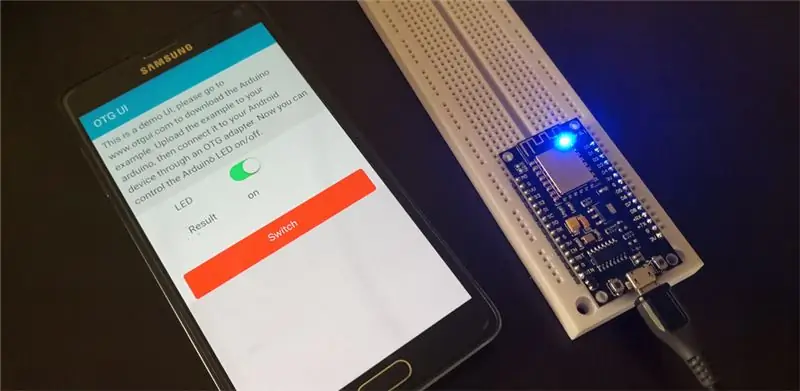
ცოტა ხნის წინ, მე მივიღე esp8266 დაფა და დავაინსტალირე მასზე MicroPython. მისი კონტროლი შესაძლებელია ბრძანების აკრეფით ან მასში პითონის კოდის ატვირთვით.
MicroPython- ის დაყენების მიზნით esp8266, გთხოვთ შეამოწმოთ https://MicroPython.org/download/#esp8266 ან
პითონის კოდი:
იმპორტის დრო
აპარატის იმპორტის პინიდან
led = Pin (2, Pin. OUT) // Pin 2 არის ბორტზე LED.
led.off ()
led.on ()
განსხვავებული ვერსია MicroPython, კოდი შეიძლება განსხვავებული იყოს.
ძალიან მაგარია, რომ აკრიფოთ ბრძანება esp8266 გასაკონტროლებლად, მაგრამ ის მაინც არ არის მეგობრული. როგორც ვებ პროგრამისტი, მე მიყვარს ინტერფეისის შექმნა html და JavaScript- ით.
ვიპოვე Android App OGT UI. ეს არის ჰიბრიდული პროგრამა; თქვენ შეგიძლიათ შექმნათ გრაფიკული ინტერფეისი Html და JavaScript- ით. ის ახდენს ტერმინალის სიმულაციას, იღებს ყველა ტექსტურ შეტყობინებას MicroPython- დან და აფილტრავს მას, მხოლოდ სასარგებლო ინფორმაციას აგზავნის JavaScript- ში. JavaScript- ით თქვენ შეგიძლიათ მარტივად დაამუშაოთ შედეგი.
OGT UI მოყვება დემო UI. მისი შესამოწმებლად, თქვენ უნდა გადმოწეროთ დემო პითონის კოდი და განათავსოთ იგი MicroPython- ში.
ნაბიჯი 1: დააინსტალირეთ OTG UI

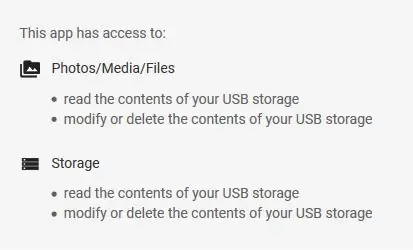
გადადით google play- ში და მოძებნეთ „otg ui“. დააინსტალირეთ. ამას დასჭირდება გარკვეული ნებართვები.
ნაბიჯი 2: ჩამოტვირთეთ Main.zip
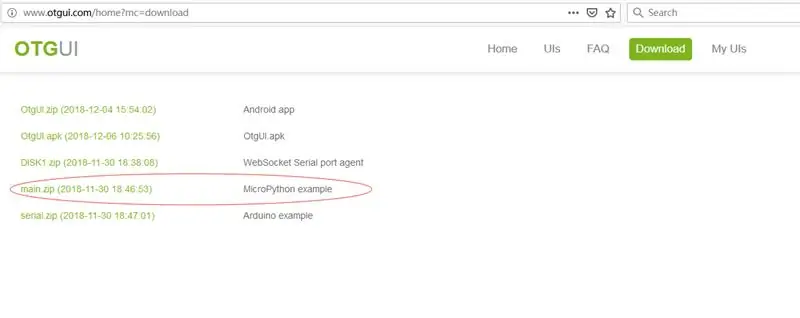
გადადით https://www.otgui.com/home?mc= ჩამოტვირთეთ და ჩამოტვირთეთ main.py.
ნაბიჯი 3: ატვირთეთ Main.py თქვენს მიკროპითონში
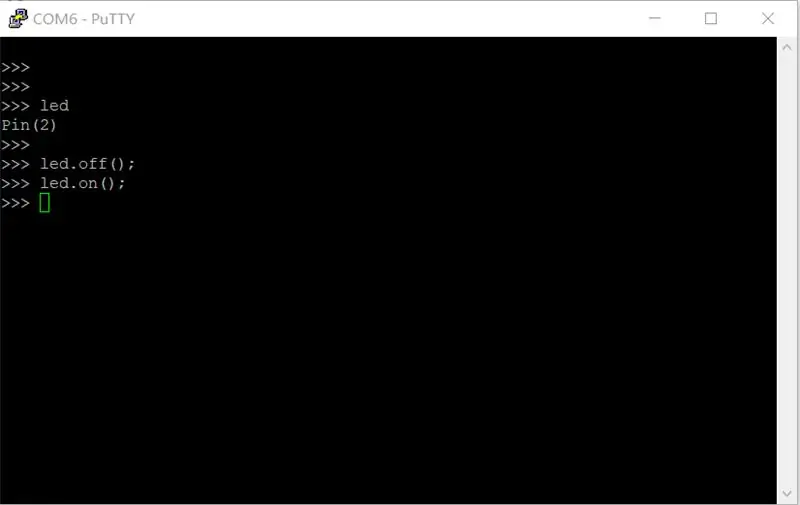
ატვირთეთ main.py თქვენს MicroPython ბრძანებით:
ampy -პორტი com5 დააყენეთ main.py
თქვენ შეგიძლიათ შეამოწმოთ იგი ბოთლის საშუალებით და დარწმუნდეთ, რომ კოდი მუშაობს.
ნაბიჯი 4: დაუკავშირეთ Esp8266 თქვენს Android ტელეფონს OTG ადაპტერის საშუალებით
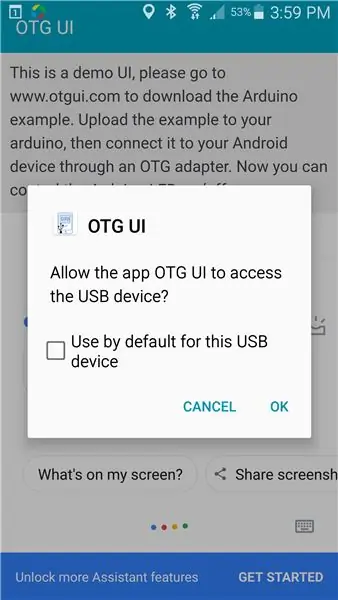
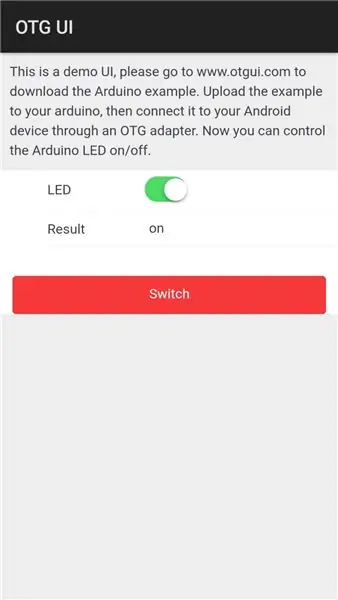
პირველად, ის აჩვენებს დიალოგს, შეამოწმეთ ყუთი და დააწკაპუნეთ OK ღილაკზე. შემდეგ გამოჩნდება დემო UI. თქვენ შეგიძლიათ დააჭიროთ გადართვის ღილაკს led ჩართვის/გამორთვის გასაკონტროლებლად.
ნაბიჯი 5: შექმენით თქვენი ინტერფეისი
თქვენი ინტერფეისის შესაქმნელად, თქვენ უნდა დარეგისტრირდეთ ანგარიში და ჩამოტვირთოთ სატესტო ინსტრუმენტი.
ნაბიჯი 6: დაარეგისტრირეთ ანგარიში
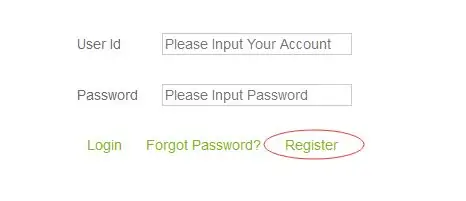
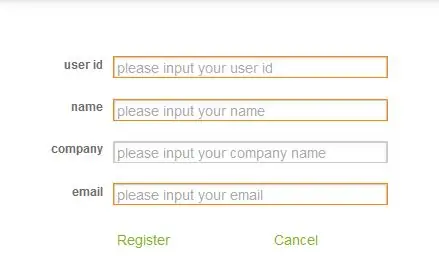
გადადით www.otgui.com და დააწკაპუნეთ "ჩემი ინტერფეისები". ის გამოჩნდება შესვლის გვერდზე, დააწკაპუნეთ "რეგისტრაცია". შეავსეთ ყველა ინფორმაცია და დააწკაპუნეთ
დააჭირეთ "რეგისტრაცია".
ახლა თქვენ შეგიძლიათ შეხვიდეთ თქვენი ანგარიშით და ნაგულისხმევი პაროლი არის "123456", შეგიძლიათ მოგვიანებით შეცვალოთ იგი.
ნაბიჯი 7: შექმენით ახალი ინტერფეისი
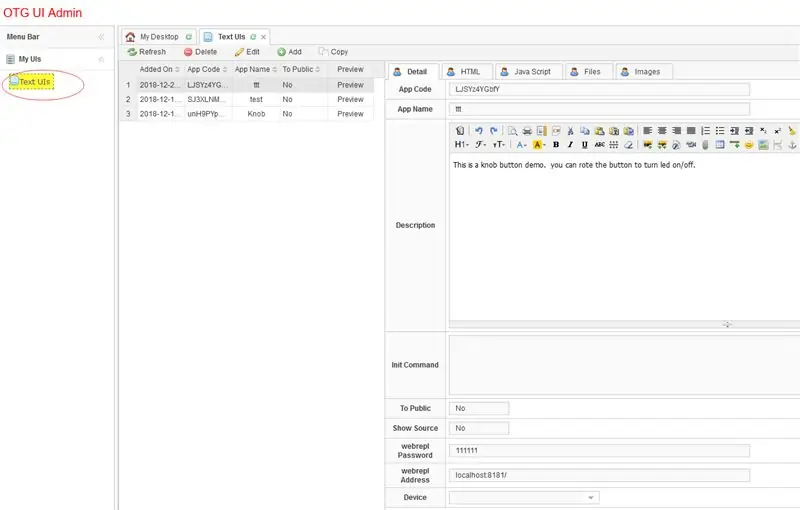
შესვლის შემდეგ დააჭირეთ ღილაკს "Text UIs". ის აჩვენებს თქვენს ყველა ინტერფეისს.
- დააჭირეთ ღილაკს დამატება.
- შეიყვანეთ ყველა ინფორმაცია.
- დააჭირეთ ღილაკს შენახვა
- ის შექმნის ახალ ინტერფეისს გარკვეული კოდით.
- შეცვალეთ კოდი.
ნაბიჯი 8: შეამოწმეთ UI
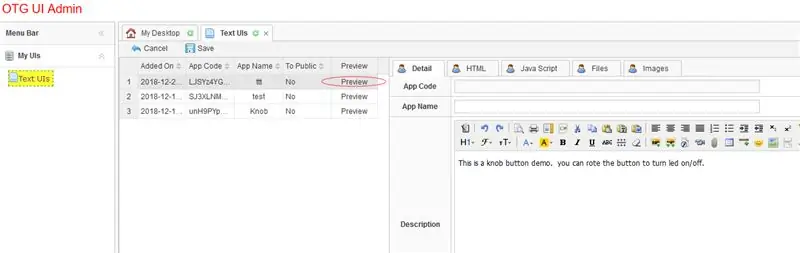
დააწკაპუნეთ გადახედვაზე შედეგის სანახავად.
ნაბიჯი 9: ატვირთეთ UI თქვენს Android- ზე
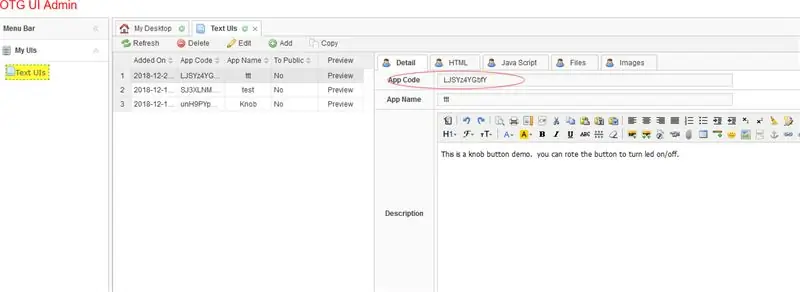
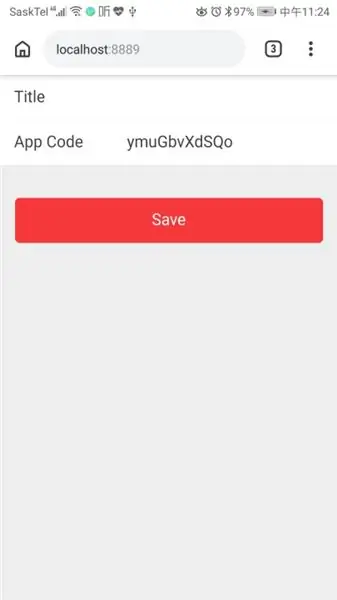
იპოვეთ პროგრამის კოდი თქვენს ინტერფეისის დეტალურ გვერდზე. შემდეგ გახსენით ბრაუზერი თქვენს Android- ზე და ჩაწერეთ "https:// localhost: 8889".
შეიყვანეთ პროგრამის კოდი და დააჭირეთ ღილაკს შენახვა. გადატვირთეთ OTG UI აპლიკაცია.
ის გადმოწერს UI თქვენს Android- ს.
გირჩევთ:
ინტერფეისი LCD ეკრანით M4 ჩართვა: 5 ნაბიჯი

ინტერფეისი LCD ეკრანით M4 ჩართვა: ეს სამეურვეო საშუალებას მოგვცემს გავაკონტროლოთ LCD ეკრანი Wi-Fi– ს საშუალებით ჩვენი სმარტფონიდან თუ მძღოლი არ გვაქვს, შეგვიძლია გამოვიყენოთ არდუინო, მაგრამ ბმულის ქვემოთ Drivemall– ის განვითარებისათვის. Drivemall- ს უპირატესობას ანიჭებს კლასს
აირჩიეთ SD ინტერფეისი ESP32– ისთვის: 12 ნაბიჯი (სურათებით)

აირჩიეთ SD ინტერფეისი ESP32– ისთვის: ეს ინსტრუქციები აჩვენებს რამეს თქვენი ESP32 პროექტისთვის SD ინტერფეისის არჩევის შესახებ
ESP32 ინტერფეისი SSD1306 Oled ერთად MicroPython: 5 ნაბიჯი

ESP32 ინტერფეისი SSD1306 Oled With MicroPython: მიკროპითონი არის პითონის ოპტიმიზირებული და პითონის მცირე კვალი. რაც გულისხმობდა ჩამონტაჟებული მოწყობილობის შექმნას, რომელსაც აქვს მეხსიერების შეზღუდვები და დაბალი ენერგიის მოხმარება. მიკროპიტონი ხელმისაწვდომია მრავალი მაკონტროლებელი ოჯახისთვის, რომელიც მოიცავს ESP8266, ESP32, Ardui
MIDI ნაბიჯი ინტერფეისი: 12 ნაბიჯი (სურათებით)

MIDI ნაბიჯი ინტერფეისი: ესპანური ვერსია აქ. ამ სასწავლო ჩვენ გაჩვენებთ თუ როგორ უნდა გააკეთოთ მსუბუქი და ხმოვანი ინტერფეისი, რომლის გამოყენებაც შესაძლებელია " სიმონ ამბობს " და როგორც MIDI ინტერფეისი. ორივე რეჟიმი ითამაშებს თქვენს ფეხებს. ფონზე პროექტი დაიბადა, რადგან
უფასო ვიდეოები ITunes– ისთვის (და თქვენი IPod– ისთვის): 5 ნაბიჯი

უფასო ვიდეოები ITunes– ისთვის (და თქვენი IPod): მარტივი გზა მიიღოთ უფასო ვიდეოები და დაამატოთ ისინი iTines ბიბლიოთეკაში. ამის შემდეგ, თქვენ შეგიძლიათ დაამატოთ ისინი თქვენს iPod– ში (თუ ის მხარს უჭერს ვიდეოს) *ჩემი პირველი ინსტრუქცია
